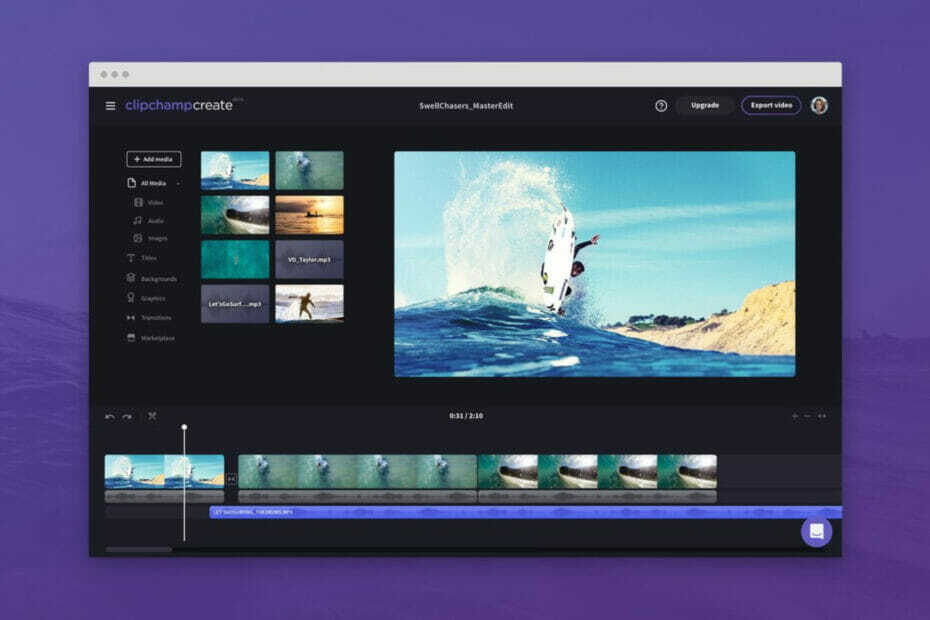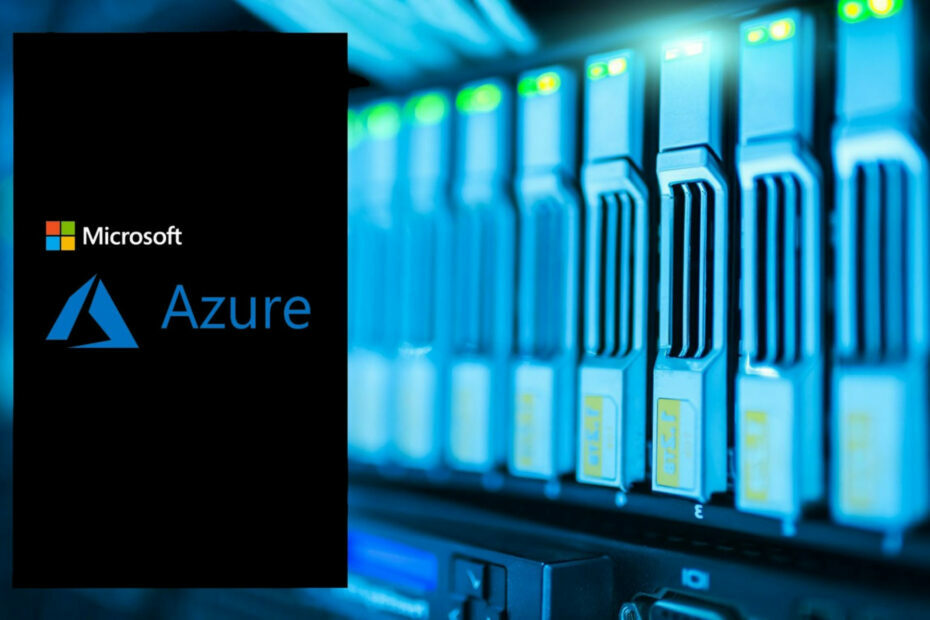- wmic 기능이 Windows 10, 11 및 Server 버전에서 제거되었지만 여전히 선택적 기능으로 추가하거나 PowerShell을 통해 사용할 수 있습니다.
- 여전히 wmic을 사용하는 많은 사용자가 원격 개체에 로그인 오류를 처리하고 있다고 보고했습니다. 이 오류는 이 상황에서 수행할 작업을 정확히 알고 있으면 수정할 수 있습니다.
- 이 가이드는 문제를 극복하고 아무 일도 없었던 것처럼 작업을 계속하는 데 도움이 됩니다.

엑스다운로드 파일을 클릭하여 설치
이 소프트웨어는 일반적인 컴퓨터 오류를 복구하고 파일 손실, 맬웨어, 하드웨어 오류로부터 사용자를 보호하고 최대 성능을 위해 PC를 최적화합니다. 지금 3단계로 PC 문제를 해결하고 바이러스를 제거하세요.
- Restoro PC 수리 도구 다운로드 특허 기술과 함께 제공되는 (특허 가능 여기).
- 딸깍 하는 소리 스캔 시작 PC 문제를 일으킬 수 있는 Windows 문제를 찾습니다.
- 딸깍 하는 소리 모두 고쳐주세요 컴퓨터의 보안 및 성능에 영향을 미치는 문제를 해결하기 위해
- Restoro가 다운로드되었습니다. 0 이달의 독자.
우리는 WMI(Windows Management Instrumentation) 및 WMI를 통해 관리되는 시스템의 사용을 단순화하는 명령줄 및 스크립팅 인터페이스인 Wmic에 대해 거의 익숙합니다.
그러나 최근 Microsoft 제조업체에서 더 이상 WMIC 명령줄 기능을 개발하지 않을 것이라고 보고했습니다.
따라서 지금부터 Windows 10, Windows 11 및 Windows Server 빌드에서 이 기능이 제거됩니다.
즉, 선택적 기능으로 PC에 기능을 다시 추가하거나 PowerShell을 통해 액세스할 수 있습니다.
많은 사용자가 원격 개체에 로그인 오류, 일반적으로 WMI 구성 마법사를 실행할 때 나타납니다.
UNKNOWN – WMI 쿼리에 문제가 있습니다. wmic의 오류 텍스트는 다음과 같습니다. [wmi/wmic.c: 196:main()] 오류: 원격 개체에 로그인합니다. NTSTATUS: NT 코드 0x800706ba – NT 코드 0x800706ba이러한 상황이 발생했을 때 어떠한 문제가 발생하지 않도록 조치를 취해야 하는지 알려드리겠습니다.
원격 개체 오류에 대한 wmic 로그인을 어떻게 고칠 수 있습니까?
이 문제를 해결하는 방법에 대해 알아보기 전에 그 뿌리도 이해해야 합니다. Windows 방화벽이 트래픽을 허용하지 않아 오류가 발생할 수 있습니다.
우선 Windows 방화벽의 허용된 프로그램에서 WMI가 실제로 활성화되어 있는지 확인해야 합니다.
Windows Server 2008, 2012 및 2016에서 오류를 수정하려면 어떻게 해야 합니까?
- 눌러 창 키, 명령 프롬프트를 검색하고 열기를 클릭합니다.

-
유형 wf.msc opem에 고급 보안이 포함된 Windows 방화벽.

- 왼쪽 패널에서 인바운드 규칙을 클릭합니다.

- 오른쪽 패널에서 그룹별 필터링을 클릭합니다.

- WMI를 찾아 클릭하십시오.

-
찾다 DCOM 입력 그리고 WMI 입력 규칙.

- 둘 다 마우스 오른쪽 버튼으로 클릭하고 규칙 사용을 선택합니다.

그러나 WMI 규칙 그룹이 존재하지 않는 경우를 대비하여 Microsoft는 지금 바로 설명할 방법을 제안합니다.
명령 프롬프트를 열고 다음 명령을 입력합니다.
netsh advfirewall 방화벽 추가 규칙 dir=in name=”DCOM” 프로그램=%systemroot. %\system32\svchost.exe 서비스=rpcss 작업=프로토콜 허용=TCP localport=135 netsh advfirewall 방화벽 추가 규칙 디렉터리=이름 ="WMI" 프로그램=%systemroot. %\system32\svchost.exe 서비스=winmgmt 작업 = 프로토콜 허용=TCP localport=모든 netsh advfirewall 방화벽 추가 규칙 디렉터리=이름 ="UnsecApp" 프로그램=%systemroot. %\system32\wbem\unsecapp.exe action=netsh advfirewall 방화벽 추가 규칙 허용 디렉토리=out name =”WMI_OUT” 프로그램=%systemroot. %\system32\svchost.exe 서비스=winmgmt 작업=프로토콜 허용=TCP 로컬 포트=모두Windows Server 2003에서 이 문제를 어떻게 해결할 수 있습니까?
- 눌러 창 키 + 아르 자형 및 유형DCOMCnfg.exe을 클릭한 다음 확인을 클릭합니다.

-
확장하려면 클릭하세요. 구성 요소 서비스, 컴퓨터.

-
아르 자형내 컴퓨터를 마우스 오른쪽 버튼으로 클릭하고 속성을 선택합니다.

- 기본 프로토콜 탭에서 연결 지향 TCP/IP를 두 번 클릭합니다.

- 추가 버튼을 누릅니다.

- COM 서비스에 대한 5000-5020 포트 범위를 입력하고 확인을 누릅니다.

이제 다음 명령을 사용하여 Windows 방화벽을 통해 포트 범위를 허용하십시오. 그러면 COM 인터넷 서비스 범위와 일치하도록 5000-5020의 포트가 열립니다.
FOR /L %I IN (5000,1,5020) DO netsh 방화벽은 TCP %I "COM"%I를 여는 포트를 추가합니다. 마지막으로 DCOM 포트 135를 열고 명령 프롬프트에 다음 명령을 입력합니다.
netsh 방화벽은 TCP 135 "DCOM"을 여는 포트를 추가합니다. 이것이 문제를 해결하기 위해 해야 할 거의 전부입니다. 그러나 이것은 사용자에게 잠 못 이루는 밤을 주는 유일한 wmic 오류가 아닙니다.
사람들도 신고했다 wmic 액세스가 거부되었습니다., 만큼 잘 wmic 별칭을 찾을 수 없습니다 오류. 도움이 필요한 경우 두 시나리오 모두에서 도움을 드릴 수 있습니다.
이 가이드가 도움이 되었나요? 아래 의견 섹션에 알려주십시오.
 여전히 문제가 있습니까?이 도구로 수정하세요.
여전히 문제가 있습니까?이 도구로 수정하세요.
- 이 PC 수리 도구 다운로드 TrustPilot.com에서 우수 평가 (다운로드는 이 페이지에서 시작됩니다).
- 딸깍 하는 소리 스캔 시작 PC 문제를 일으킬 수 있는 Windows 문제를 찾습니다.
- 딸깍 하는 소리 모두 고쳐주세요 특허 기술 문제를 해결하기 위해 (독자 전용 할인).
Restoro가 다운로드되었습니다. 0 이달의 독자.